Vous savez créer et modifier des volumes qui peuvent être complexes.
Mais ces éléments ne sont pas toujours faciles à manipuler lorsqu’ils sont nombreux : il arrive que deux volumes que l’on souhaite indépendants collent entre eux pour n’en devenir qu’un.
Pour éviter ces désagréments il est nécessaire de créer des entités indépendantes les unes des autres : des groupes ou des composants.
C’est peut être la partie la plus importante de l’apprentissage de Sketchup !
Groupe ou composant ?
Dans les minutes qui suivent vous allez constater que les groupes et les composants se ressemblent beaucoup… mais que les composants ont quelques petits avantages (pas toujours utiles).
Création et modification
Pour créer un groupe ou un composant, il suffit de sélectionner les éléments concernés et de faire un clique droit → « Créer un groupe » ou « Créer un composant ».
Dans l’illustration suivante, vous remarquerez que lors de la création d’un composant une fenêtre s’ouvre pour le paramétrer (1er objet créé), alors que ce n’est pas le cas dans le groupe (2d objet créé).
Pour modifier un groupe ou un composant, il faut rentrer dans celui ci en exécutant un double clic (le reste du dessin est alors grisé).
La sélection de l’objet est maintenant facilitée et les éléments ne « collent » pas entre eux.
Mais où est la différence ?
Je vous laisse découvrir la différence essentielle avec l’illustration…
Hé oui, les composants sont liés entre eux : si je modifie l’un d’entre eux, ça modifie tous les composants.
Par exemple, je pourrais faire un pied de table, en faire un composant, le répliquer et si je décide de modifier l’apparence d’un pied, tous les autres pieds de la table s’adaptent aussi.
Notez qu’il est possible de rendre un composant indépendant en faisant un clique droit → « Rendre unique ».
Étape suivante → Copier des éléments

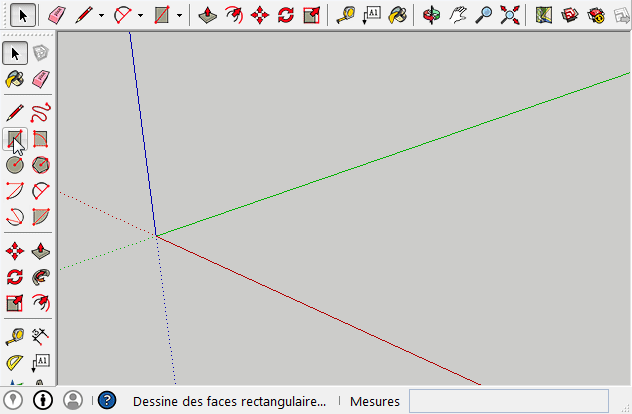
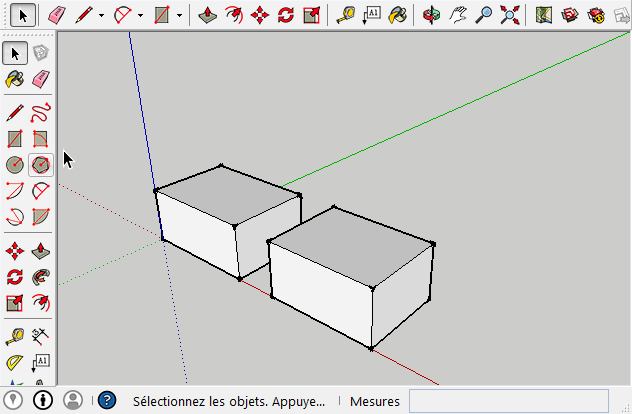
0 commentaire